在现代社会中手机已经成为人们生活中不可或缺的重要工具,如何通过设置手机点屏的程序,让手机自动点击器更加便捷地操作,成为了许多人关注的焦点。通过简单的操作步骤,我们可以轻松地实现手机自动点击功能,提高工作效率和操作便利性。接下来我们将详细介绍如何设置手机点屏的程序,让您的手机变得更加智能和便捷。
手机自动点击器操作步骤
具体步骤:
1.首先,在手机上下载安装“自动点击器”.
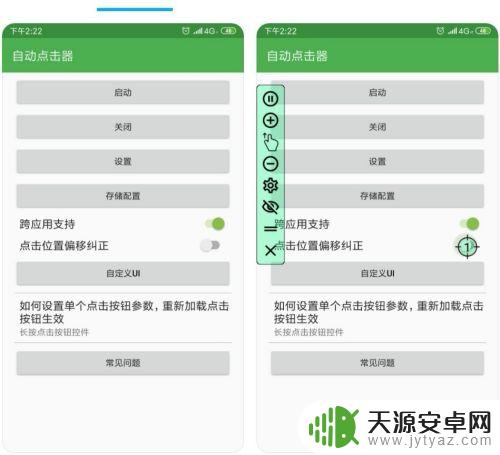
2.打开自动点击器APP,可以看到此时“启动”这一项是灰色的。无法打开,我们需要给它设置权限。
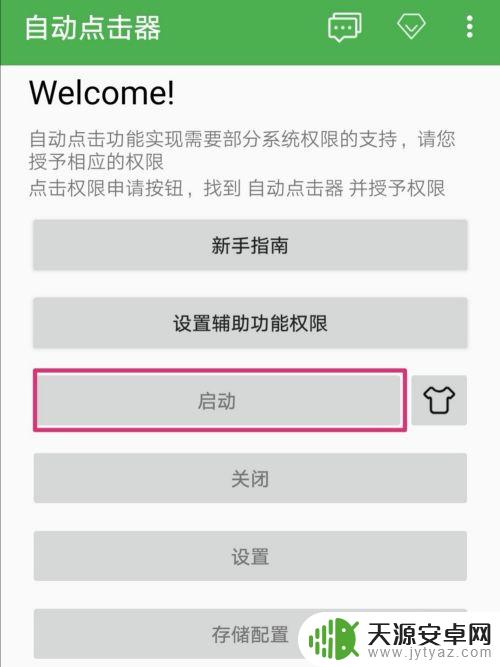
3.设置方法也很简单,点击“设置辅助功能权限”。下拉至最底部,找到“自动点击器”,点击进入。
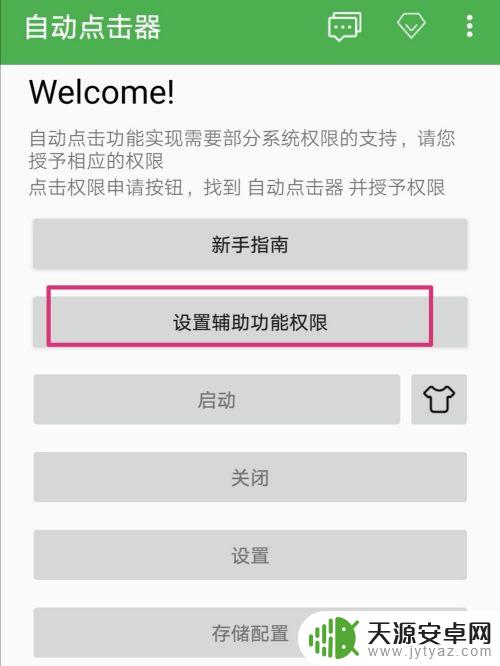
4.点击自动点击器右侧的按钮,打开,提示窗口选择确定。
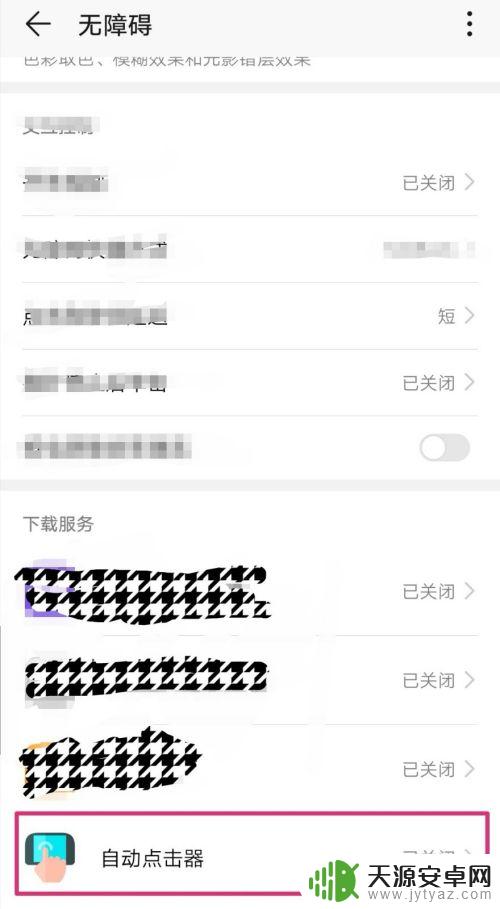
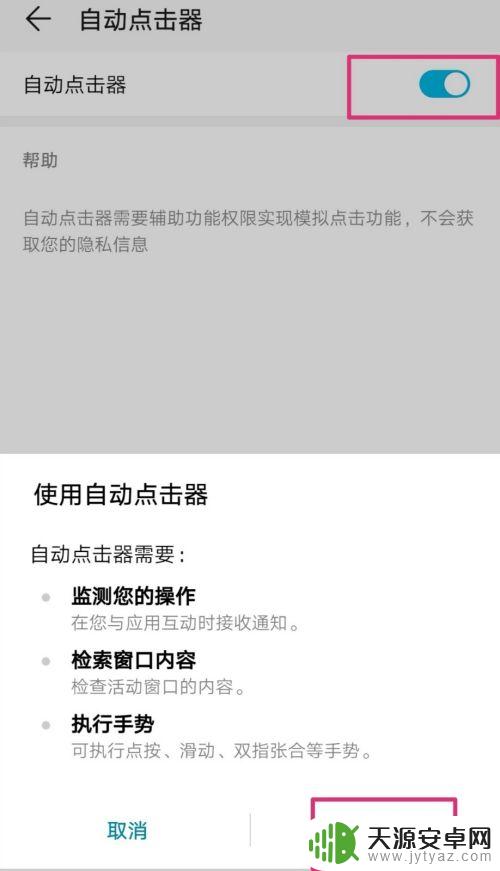
5.再回到首页,就能看到。“启动”项已经可用了,点击“启动”,打开自动点击器,屏幕左侧会出现相应的控制图标。
6.打开需要使用的界面,移动屏幕中间的准标框至需要点击的地方。

7.点击左侧的开始控制标,即可开启自动点击。

8.自动点击的时候屏幕上无法再进行其他的操作,需要先停止自动点击后才能继续手工操作。启动键和停止键在同一个位置。
不需要启动时,点击控制图标最下方的“X”即可退出自动点击器程序。
以上就是如何设置手机点屏的程序的全部内容,有需要的用户就可以根据小编的步骤进行操作了,希望能够对大家有所帮助。










